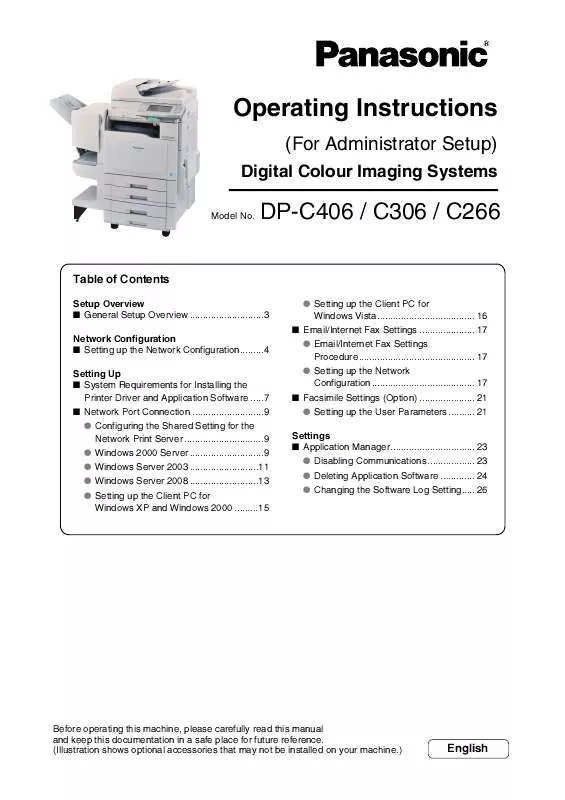Részletes információt az oldal használatáról a Felhasználói Kézikönyvben talál.
[. . . ] Bemutatja az alapvet másoló, nyomtató, fax/internet fax, szkenner/email és egyéb funkciókat. Az egyes funkciók részletesebb magyarázatához, kérjük, olvassa el az alább látható, két CD lemezen lév kezelési útmutatókat:
Kezelési útmutatókat tartalmazó CD
Részletes útmutatókat tartalmaz a másoló, fax/Internet fax, szkenner/email funkciókról és azok paramétereirl.
Dokumentumkezel rendszer CD
Tartalmazza a Panasonic dokumentumkezel rendszer szoftver alkalmazást, valamint részletes kezelési útmutatókat a nyomtató funkcióhoz és a Panasonic dokumentumkezel rendszer szoftver alkalmazáshoz.
Kezelési útmutatókat tartalmazó CD
Másoló funkció
Bemutatja hogyan készítsen színes másolatot kreatív funkciókkal.
Dokumentumkezel rendszer CD
Nyomtató funkció
Bemutatja, hogyan nyomtasson színesben, hogyan változtassa meg az alapértelmezett nyomtató beállításokat, vagy milyen mveleteket hajtson végre, ha hibaüzenet jelenik meg stb.
Fax és internet fax funkció
(Ezek a funkciók akkor állnak rendelkezésre, ha az opcionális G3 Fax kártya/ Internet Fax modul telepítve van. ) Bemutatja, hogyan küldjön/fogadjon faxot/ Internet faxot, vagy milyen mveleteket hajtson végre, ha hibaüzenet jelenik meg stb.
Szoftver alkalmazás
Bemutatja, hogyan használja a szoftver alkalmazást. Pl. : Web Device Monitor (Webes eszközfigyel), Panafax Desktop, Document Manager/Viewer (Dokumentum kezel/ megtekint), Client Device Monitor (Kliens eszközfigyel), Network Config/Add Editor (Hálózati konfiguráció/hozzáadás szerkeszt), Network Setup Tool (Hálózati beállító eszköz), Embedded Web Launcher (Beépített web betölt)
Szkenner és email funkció
(Standard a DP-C354/C264 típusnál, a DPC323/C263/C213 típusnál pedig, ha az opcionális Hálózati Szkenner/Email modul, Merevlemez meghajtó, f memória és lapmemória telepítve van. ) Bemutatja, hogyan szkenneljen, küldjön emailt.
Funkció paraméterek
Bemutatja, hogyan változtassa meg az egyes funkciók alapértelmezett beállításait a készülék vezérlpultjának használatával.
Felhasználó azonosítás
Bemutatja, hogyan engedélyezze és használja a felhasználó azonosítás funkciót.
2
Hasznos irodai funkciók
Színes érintkijelz
Könny mködtetés a színes érintkijelzvel. A vezérlpult dlésszöge négy praktikus pozícióba állítható.
SD kártyafoglalat FIGYELEM
Csak eredeti, (legfeljebb 1GB méret) SD memóriakártyát használjon. [. . . ] A mappa nevével kapcsolatos részletekért olvassa el a fényképezgép kezelési útmutatóját. Pl. : JPEG fájlok, kivéve a digitális fényképezgépbl valókat
5
Válassza ki a kívánt bélyegképe(ke)t vagy nyomja meg a , , Select All (Kiválaszt mind)" gombot.
Válassza ki a kívánt bélyegképeket. (Legfeljebb 80 képet) vagy Select All (Kiválaszt mind) A képek a kiválasztás sorrendjében nyomtatódnak. A , , Select All (Kiválaszt mind)" kiválasztja az összes képet az adott mappában.
Folytatás a következ oldalon. . .
41
Nyomtatás
SD memóriakártya esetén SD kártyanyílás
Csak JPEG fájlok (2. 1 vagy újabb EXIF formátummal*) jelennek meg fényképként. Más fájlok esetében kép helyett egy , , x" jelenik meg. Különböz formátumú, vagy számítógéppel szerkesztett fájlok nyomtatásakor válassza a , , File List (Fájl lista)" lehetséget és nyomtassa ki az adatot a fájl lista alapján. * EXIF formátum: Az , , Exchangeable Image File (Cserélhet képfájl)" rövidítése, mely egy standard formátum a JPEG tömörítést alkalmazó digitális fényképekben tárolt, a különböz eszközök egymás közti információcseréjének elsegítésére hivatott adatokról (Pl. : méretek, kép készítésének idpontja, fényképezgép típusa, fájl típusa, mérete). Kép nyomtatása fájl listából , , File List (Fájl lista)" kiválasztásakor válassza ki az SD memóriakártyán lév mappát és fájlt, majd nyomja meg a , , Start" gombot.
Nyomtatás SD memóriakártyáról / PC-rl
Nyomtatás
6
Válassza ki az , , Individual (Egyedi)" vagy , , Index Print (Index nyomtatás)" lehetséget.
Adja be a nyomtatott keret méretét a , , " és , , " gombbal. Keret vízszintes és függleges méretének változtatásához. Keret vízszintes méretének változtatásához. Keret függleges méretének változtatásához.
Fix méret esetén Válassza ki a kívánt méretet az elre beállítottak közül. oldal)
3
Válassza ki a , , Basic Menu (Alapmenü)"-t a szükséges beállítások elvégzéséhez, majd nyomja meg az , , OK" gombot.
(Lásd: 46 és 47. oldal) A PC-be szkenneléshez folytassa az 5. lépéstl.
Írással lefelé Igazítsa a fels középponthoz Üveglapról történ szkenneléskor olvassa el az üveglaphoz tartozó megjegyzést. oldal)
44
4
Válassza ki az , , Address Book (Címjegyzék)" lehetséget, majd válasszon célállomást a beszkennelt adatnak. (PC vagy SD memóriakártya)
Az adat SD memóriakártyára történ átviteléhez válassza ki az , , SD Card / Hard Drive (SD kártya /Merevlemez)", gombot, majd utána célállomásként az , , SD Card (SD kártya)" lehetséget. Ha az érintkijelzn 3 másodpercen belül semmilyen gombot nem nyom meg, vagy a , , Close" gombot választja ki, a készülék az elz képernyt jeleníti meg. További részletekért olvassa el a General Settings fejezetet a mellékelt CD-ROM lemezen található "Operating Instructions (For Function Parameters)" cím kezelési útmutatóban.
5
Adat SD kártyára történ átvitelekor. A nyitáshoz nyomja meg a fedelet. Nyílás fedél
Nyomja le a Start billentyt.
Helyezze be az SD memóriakártyát az ábrának megfelelen. SD kártyanyílás Címkével felfelé
Üveglapról történ szkenneléskor helyezze be a következ eredetit, és kövesse az érintkijelzn megjelen utasításokat. A beszkennelt adat átvitelre kerül a PC-re vagy az SD memóriakártya következ mappájába: Könyvtár:\PRIVATE\MEIGROUP\PCC\DI\IMAGE Ha a beszkennelt adat átvitelre kerül a PC-re, a szkenner vételi figyelmeztetés megjelenik a PC képernyjén. [. . . ] Az IP rész felels azért, hogy az adatcsomagok miként jutnak el egyik pontból a másikba. Az interneten lév minden számítógépnek egyedi IP címe van; az adatcsomagok a forrástól a célállomásig több különböz számítógépen haladnak keresztül; ezt a folyamatot vezérli a TCP/IP. Ezt a protokollt használják az interneten és a helyi hálózatba kötött számítógépek esetében is. Hardver beszerelése vagy szoftver betöltése a multifunkciós eszközbe vagy számítógépbe. [. . . ]